Bạn có bao giờ rơi vào tình huống dở khóc dở cười khi tham gia quá nhiều nhóm chat Zalo đến nỗi chẳng thể nhớ nổi tên nhóm nào với nhóm nào? Việc tìm lại đúng nhóm để nhắn tin bỗng trở thành một nhiệm vụ bất khả thi. Đừng lo, bài viết này trên gamethu.org sẽ chia sẻ những mẹo tìm nhóm chat Zalo nhanh chóng và đơn giản ngay trên điện thoại của bạn. Cùng khám phá nhé!
I. Tìm Nhóm Chat Zalo Khi Quên Tên Nhóm
Có hai cách đơn giản để tìm lại nhóm chat Zalo ngay cả khi bạn không nhớ tên:
1. Sử dụng Từ Khóa Liên Quan
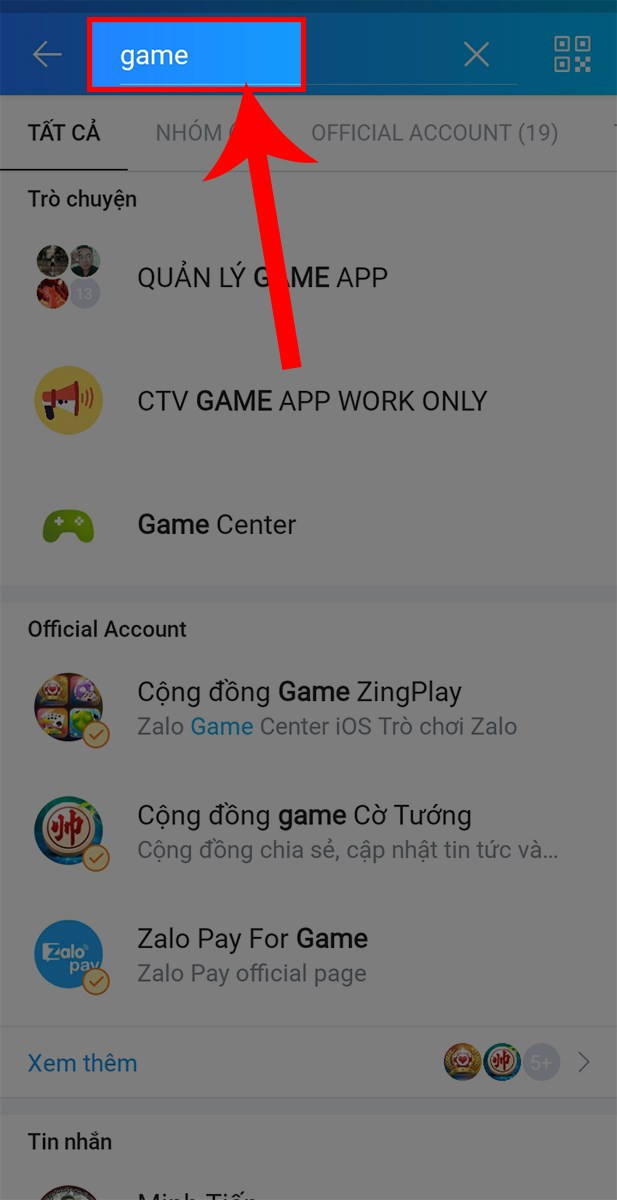 Nhập tên hoặc từ khóa gần đúng với tên của nhóm chat ZaloNhập từ khóa liên quan đến nhóm chat Zalo
Nhập tên hoặc từ khóa gần đúng với tên của nhóm chat ZaloNhập từ khóa liên quan đến nhóm chat Zalo
Cách thực hiện:
- Mở ứng dụng Zalo.
- Nhập tên nhóm (nếu nhớ một phần) hoặc từ khóa liên quan đến nhóm đó vào thanh tìm kiếm. Ví dụ: tên dự án, tên sự kiện, sở thích chung của nhóm,…
- Chọn tab “Nhóm” trong kết quả tìm kiếm.
- Duyệt qua danh sách nhóm hiển thị và chọn nhóm chat bạn cần.
2. Tìm Theo Tên Thành Viên
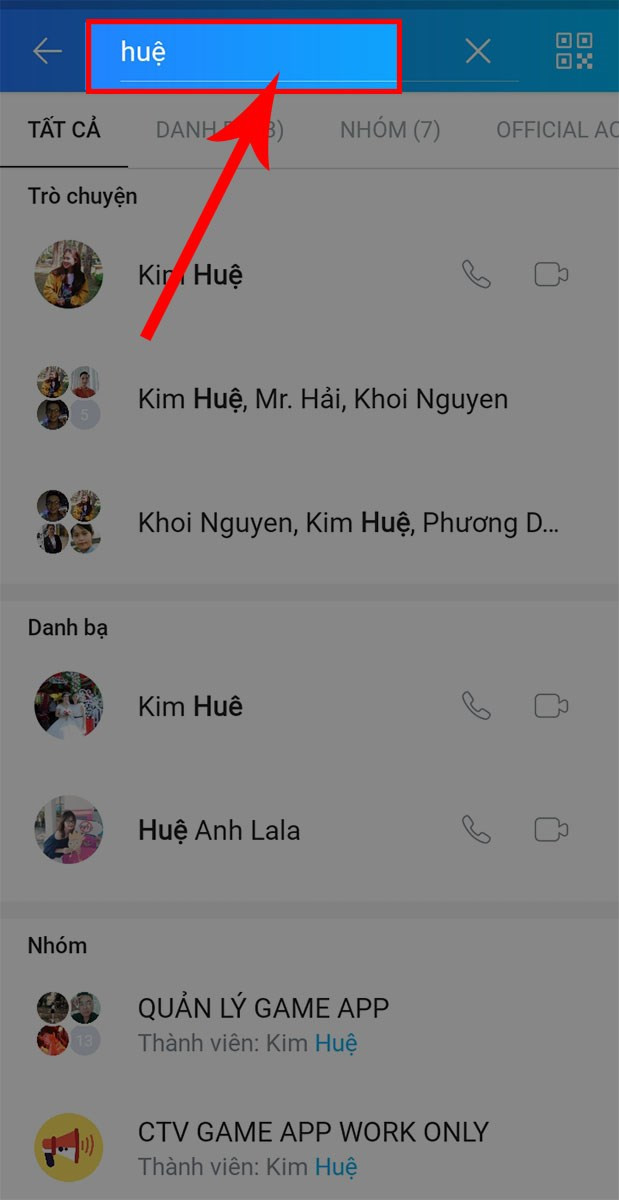 Nhập tên thành viên có trong nhóm chat cần tìmNhập tên thành viên trong nhóm chat
Nhập tên thành viên có trong nhóm chat cần tìmNhập tên thành viên trong nhóm chat
Cách thực hiện:
- Mở ứng dụng Zalo.
- Nhập tên của một thành viên trong nhóm mà bạn muốn tìm vào thanh tìm kiếm (lưu ý bạn phải là bạn bè Zalo với người này).
- Chọn tab “Nhóm”.
- Tìm nhóm chat có chứa thành viên đó trong danh sách kết quả.
Lưu ý: Cách này chỉ hiệu quả khi bạn nhớ tên một thành viên trong nhóm và đã kết bạn Zalo với họ.
II. Khôi Phục Nhóm Chat Zalo Bị Ẩn
Nếu bạn đã ẩn nhóm chat Zalo và muốn tìm lại, hãy làm theo các bước sau:
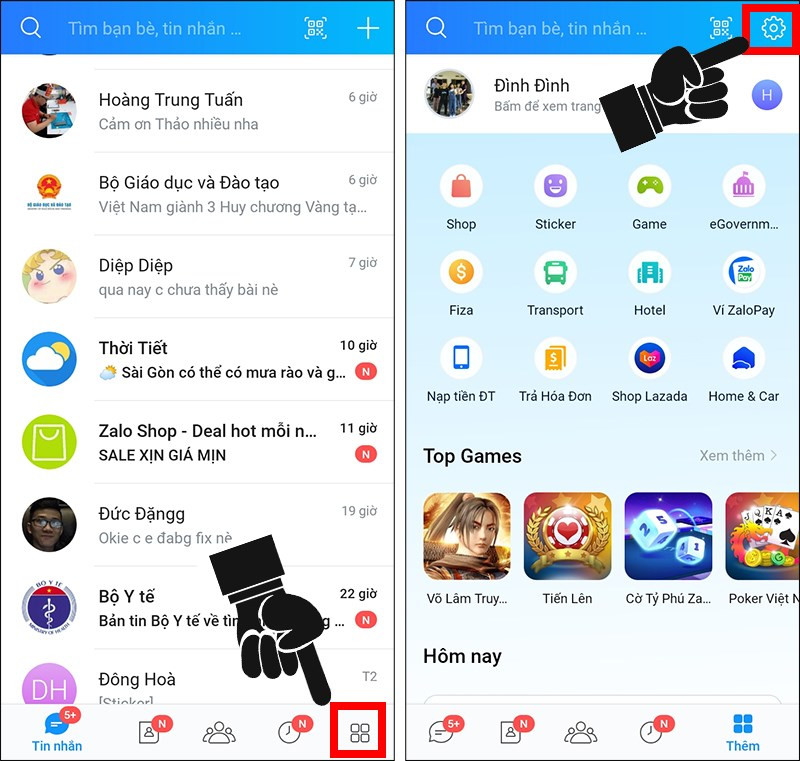 Chọn Thêm và chọn Cài đặtTruy cập cài đặt Zalo
Chọn Thêm và chọn Cài đặtTruy cập cài đặt Zalo
Cách thực hiện:
- Mở Zalo và chọn tab “Thêm”.
- Chọn biểu tượng cài đặt (hình bánh răng).
- Chọn “Tin nhắn”.
- Chọn “Ẩn trò chuyện”.
- Chọn “Đặt lại mã PIN” và xác nhận.
- Quay lại giao diện chính của Zalo và thực hiện một trong hai cách tìm kiếm nhóm chat ở phần I.
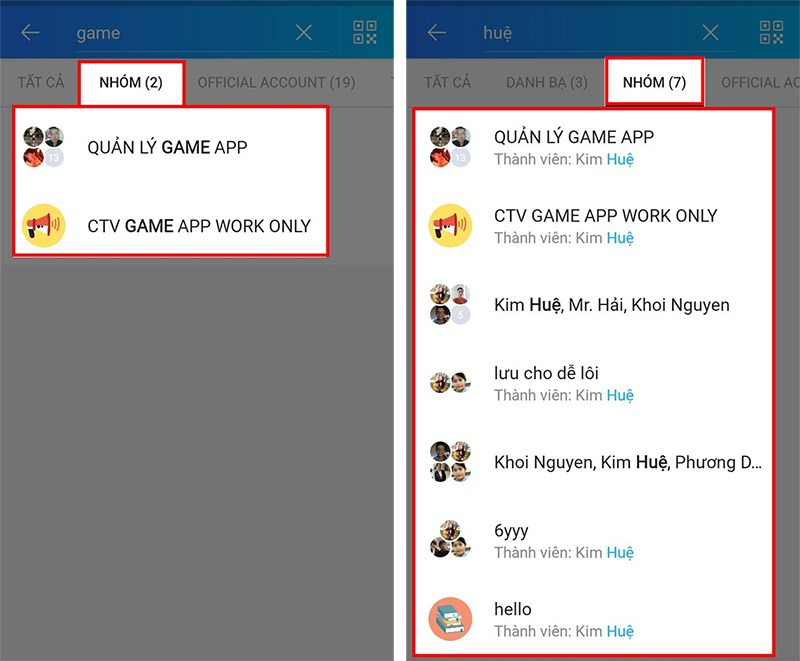 Tìm kiếm nhóm chat Zalo theo 2 cáchTìm kiếm nhóm chat sau khi bỏ ẩn
Tìm kiếm nhóm chat Zalo theo 2 cáchTìm kiếm nhóm chat sau khi bỏ ẩn
Lưu ý quan trọng: Việc khôi phục nhóm chat Zalo bị ẩn sẽ xóa toàn bộ tin nhắn trước đó trong nhóm, chỉ giữ lại ảnh đã chia sẻ.
Kết Luận
Hy vọng với những mẹo nhỏ trên, bạn sẽ dễ dàng tìm lại nhóm chat Zalo “mất tích” của mình. Nếu bạn có bất kỳ thắc mắc nào, hãy để lại bình luận bên dưới để chúng tôi hỗ trợ nhé! Đừng quên chia sẻ bài viết này đến bạn bè nếu thấy hữu ích!